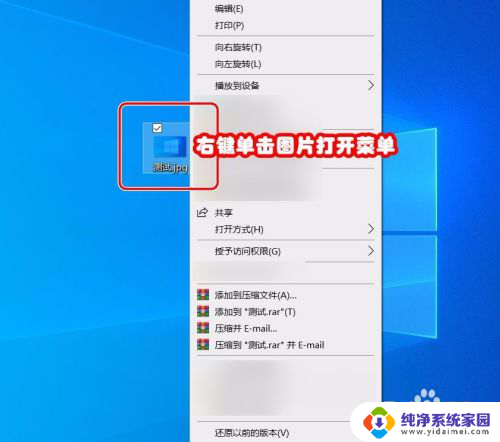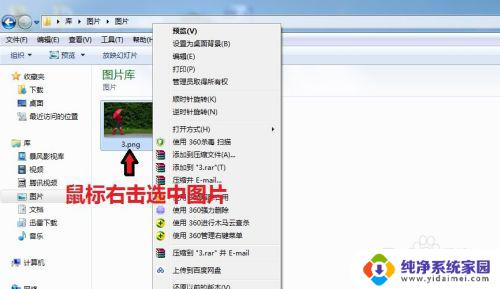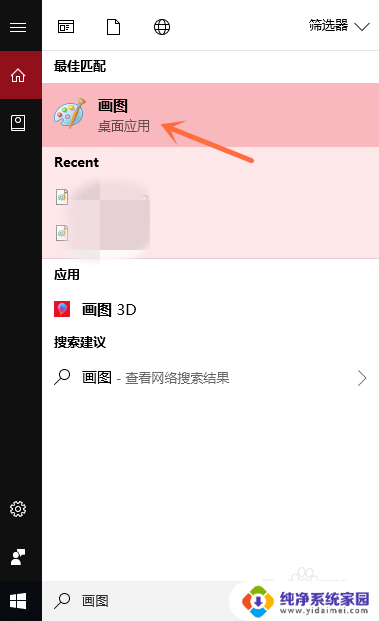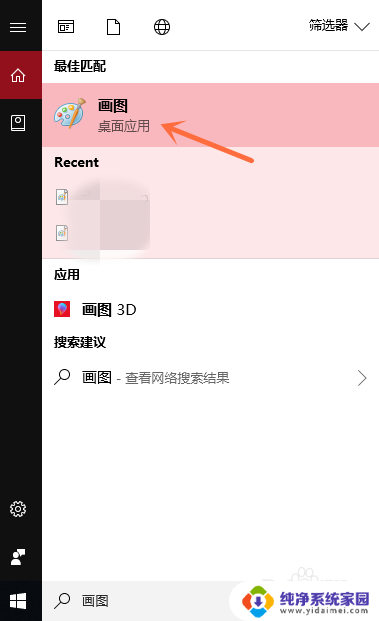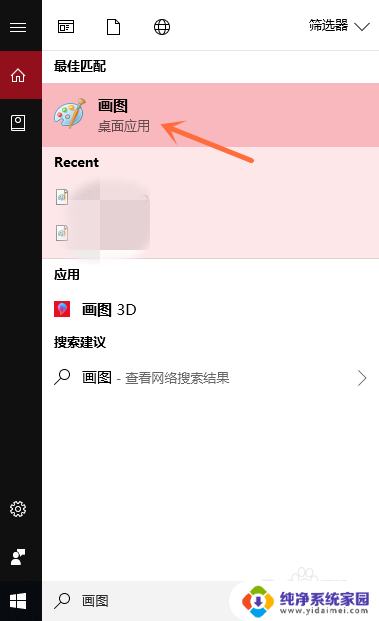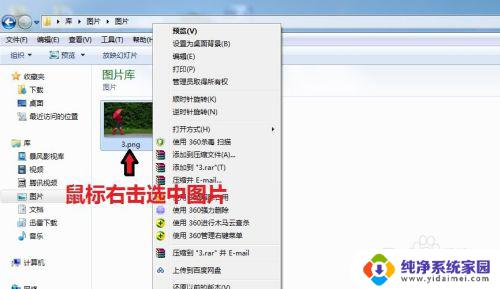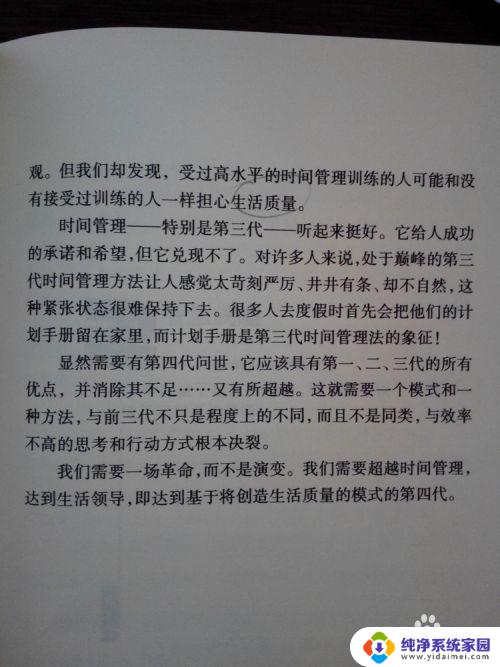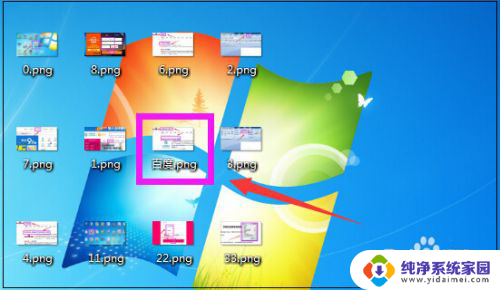怎么把图片转成word形式 将JPG格式图片转换为Word文档的技巧
更新时间:2023-10-31 11:51:20作者:yang
怎么把图片转成word形式,如今图片已成为我们日常生活和工作中不可或缺的一部分,有时我们需要将一些图片转换成Word文档的形式,以便更好地编辑和处理。如何将JPG格式的图片转换为Word文档呢?今天我将与大家分享一些技巧和方法,帮助您轻松地实现这一目标。无论您是需要将图片插入报告中,还是需要在文档中添加一些说明,这些技巧都将为您提供便利和效率。让我们一起来探索吧!
方法如下:
1.启动桌面上的word
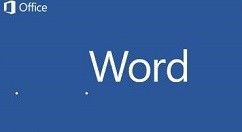
2.打开文档
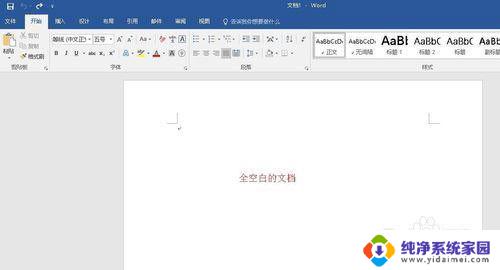
3.小编找的就是下面这幅图片:

4.先选中图片,然后我们选择工具栏中的特色应用。在下拉的工具框里,我们选择图片转文字,具体操作如下图所示:
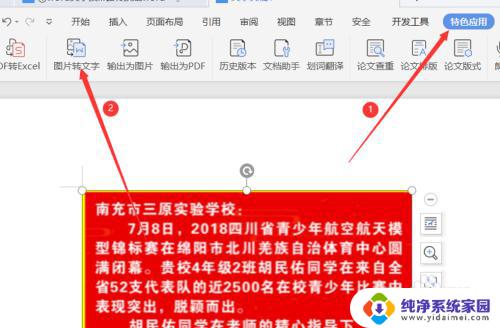
5.然后这时会出来一个对话框,我们选择转换为文档。这个转换方式,如下图:
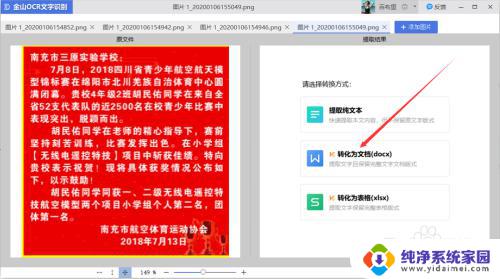
6.之后他就会解析这张图片,了解新完毕之后。我们可以选择转化为文档,这样就大功告成了:
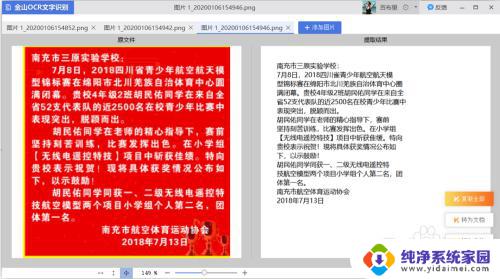
以上是如何将图片转换为word格式的全部内容,如果您遇到类似问题,可以参考本文所介绍的步骤进行修复,希望本文能帮助到您。